最新3D四轮定位仪解决方案正式版汇总.docx
《最新3D四轮定位仪解决方案正式版汇总.docx》由会员分享,可在线阅读,更多相关《最新3D四轮定位仪解决方案正式版汇总.docx(50页珍藏版)》请在冰豆网上搜索。
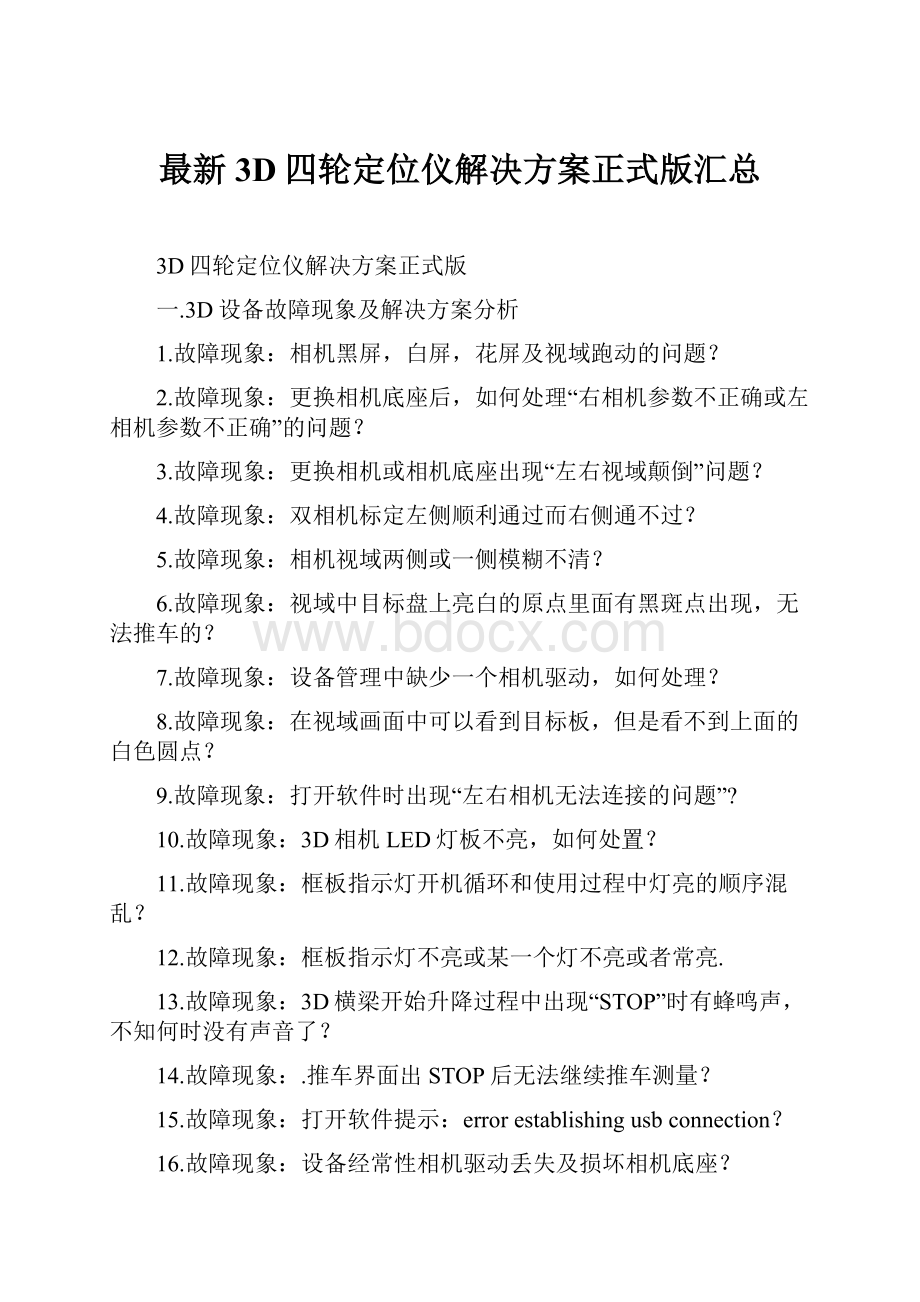
最新3D四轮定位仪解决方案正式版汇总
3D四轮定位仪解决方案正式版
一.3D设备故障现象及解决方案分析
1.故障现象:
相机黑屏,白屏,花屏及视域跑动的问题?
2.故障现象:
更换相机底座后,如何处理“右相机参数不正确或左相机参数不正确”的问题?
3.故障现象:
更换相机或相机底座出现“左右视域颠倒”问题?
4.故障现象:
双相机标定左侧顺利通过而右侧通不过?
5.故障现象:
相机视域两侧或一侧模糊不清?
6.故障现象:
视域中目标盘上亮白的原点里面有黑斑点出现,无法推车的?
7.故障现象:
设备管理中缺少一个相机驱动,如何处理?
8.故障现象:
在视域画面中可以看到目标板,但是看不到上面的白色圆点?
9.故障现象:
打开软件时出现“左右相机无法连接的问题”?
10.故障现象:
3D相机LED灯板不亮,如何处置?
11.故障现象:
框板指示灯开机循环和使用过程中灯亮的顺序混乱?
12.故障现象:
框板指示灯不亮或某一个灯不亮或者常亮.
13.故障现象:
3D横梁开始升降过程中出现“STOP”时有蜂鸣声,不知何时没有声音了?
14.故障现象:
.推车界面出STOP后无法继续推车测量?
15.故障现象:
打开软件提示:
errorestablishingusbconnection?
16.故障现象:
设备经常性相机驱动丢失及损坏相机底座?
17.故障现象:
设备设定输入密码123或者失效,无法进入如何处理?
18.故障现象:
定位软件存在频繁死机的问题?
19.故障现象:
推车测量结果中,单轮或多轮外倾数值出现过大现象?
20.故障现象:
出现内存不足等字样如下图示:
21.故障现象:
在3D软件添加车型数据时出现如下图字样
22.故障现象:
测量外倾,前束等角度正常,在车身尺寸中数值较大?
23.故障现象:
测量完毕存盘时无法保存,出现“索引”错误字样
24.故障现象:
为什么开机时定位程序不自动打开,出现“FailedtoKernelLibrary!
"错误对话
25.目标板在进行推车测量时,某个目标板经常出现遮挡现象,检查视域正常
26.故障现象:
视域内目标板图案亮度很低,白天还可以测量,晚上无法测量
27.故障现象:
设备开始时使用正常,开机后几个小时不动,软件反应很慢,视域内无法显示或反应很慢甚至卡死
28.故障现象:
在定位软件中客户资料栏闪动无法输入字符
29.故障现象:
3D定位软件在显示屏(戴尔3010)中间两侧存在黑边的问题
30.故障现象:
3D定位软件在桌面不能够满屏
31.故障现象:
电动升降立柱连接好手动开关后控制无响应
32.故障现象:
电动立柱连接好手动开关后,升降方向与实际相反
33.故障现象:
电动立柱使用键盘控制升降时方向相反
34.故障现象:
电动立柱使用自动跟踪时,如果没有识别到目标板,单程升或者降然后直接停止,没有全程扫描
35.故障现象:
电动立柱使用手动开关升降正常,使用自动没有动作
36.故障现象:
电动立柱手控和电控都无反应,电机转一下就停止。
更换整套控制电路无效果
二.3D设备基础问题及解决方案分析
1.基础知识:
3D定位仪硬件的安装条件及方式方法
2.基础问题:
关于3D设备安装维修特别关注要素
3.基础问题:
3D老软件(09年.8-10年.4老相机)如何安装?
4.基础问题:
3D设备如何进行相机标定?
5基础问题:
3D数据库VIN扫描及及条码打印机使用说明
6.基础问题:
G8高度目标盘的标定与使用方法?
7.基础问题:
3D设备如何进行数据升级(1.0版和2.0版)
8.基础问题:
3D设备如何在软件中添加和修改车型
9.基础问题:
对3D定位仪部分扩展功能的简单释义
10.基础问题:
目标盘及相机更换标准流程
一.3D设备故障现象及解决方案分析
1.故障现象:
相机黑屏,白屏,花屏及视域跑动的问题?
解决方案:
1.此问题属于相机底座因干扰导致工作不稳定,干扰源为系统漏电及强电设备间电流浪涌串扰。
如将设备断电重启后故障消除,一段时间后再次出现则说明干扰源未全部屏蔽,解决方法为检查设备接地是否良好,有无配备滤波器及AC-DC电压是否稳定.如果故障现象无法消除,则说明相机底座已经因干扰损坏,需要更换。
2.故障现象:
更换相机底座后,如何处理“右相机参数不正确或左相机参数不正确”的问题?
解决方案:
1、S3D没有相机值。
2、相机值与当前相机参数不符,查看设备名牌的相机编号,复制对应的相机值。
3.故障现象:
更换相机或相机底座出现“左右视域颠倒”问题?
解决方案:
1.左右相机在视域里位置颠倒用相机序列号修改软件读取相机内部编码,左侧为1,右侧为2(要求左侧底座号小于右侧号),如不符,则断开右侧3号线相机连接,将左侧编码改为1,然后将左侧2号线断开,右侧连接并将编码改为2,重新连接两侧相机后故障排除.(左右以上车方向为区分)。
左侧相机设置序号1右侧侧相机设置序号2
4.故障现象:
双相机标定左侧顺利通过而右侧通不过?
解决方案:
1.首先紧固标定系统上所有的螺丝,保证标定系统的两个底座与举升机平台平稳接触,且标定系统立柱与标定杆间无间隙。
2.尽量使标定系统目标板在视域的中间部位。
3.从左侧移至右侧时,请轻拿轻放,带平台及标定系统稳定后再点继续。
4.标定系统两个目标板的误差值不得大于40,标定效果会比较好;如果超过100,则说明目标板故障。
5.检查外部光线干扰,可关门窗后再标定。
6、如果更换了一侧相机,出现以上情况,选择2个相机长度参数一致的进行安装标定。
5.故障现象:
相机视域两侧或一侧模糊不清?
解决方案:
1.检查灯板工作是否正常,如果灯不亮,则目标板不清楚。
2、清洁镜头表面。
6.故障现象:
视域中目标盘上亮白的原点里面有黑斑点出现,无法推车的?
解决方案:
1.用柔软干净的抹布轻轻擦拭对应的目标盘表面异物,
2.使用白色的干净的纸靠近对应的镜头前,查看是否存有黑斑,清除相机镜头表面再行查看,如仍未清除,可能相机内部存有异物需更换相机。
7.故障现象:
设备管理中缺少一个相机驱动,如何处理?
解决方案:
1.先检查线束是否完整完好,检查倒换USB端口测试或扫描查看是否存在;然后确定是哪个相机的驱动丢失(具体操作:
打开设备管理器,观察图像处理设备中的驱动,如果将2号相机线束从主机上拔掉,相机驱动没了,则是左侧相机事情,否则为右)。
2.设备未正常连接到相对的相机或者usb控制板。
8.故障现象:
打开软件时出现“左右相机无法连接的问题”?
解决方案:
1.首先检查AC5V电源是否能够供电。
2.查看设备管理器中的驱动是否缺少驱动,分别插拔2号线和3号线来确认。
3.设备管理器里面有无相机驱动,如有叹号或问号给予更新驱动,对已1.0版的相机升级成2.0版软件的如果驱动安装不上,请将原来的1.0版里的camdriver考到D盘再行安装。
9.故障现象:
在视域画面中可以看到目标板,但是看不到上面的白色圆点?
解决方案:
此现象主要是相机灯板的灯不亮了,
1.首先检查AC-DC电源及框板给灯板提供的12V电源电压是否正常。
2.灯板上J1是否短路(老设备)。
如图示。
10.故障现象:
3D相机LED灯板不亮,如何处置?
解决方案:
首先看J1位置有无短路,没有的先将其短路;再测J2电压是否为12V(由框板供电,见上图)。
如两侧均不亮,请检查框板,线束,3D主控板及AC-DC电源的供电状况;一侧不亮,除检查上述问题,可左右到换灯板确定是否损坏。
更换灯板的时候注意数字正面朝上安装。
11.故障现象:
框板指示灯开机循环和使用过程中灯亮的顺序混乱?
解决方案:
1.排线插反,将左右排线的接口互换后正常;
2.框板更换时未区分左右,正视设备时,将标注3D指示灯板L的装在右侧,标注3D指示灯板R的装在左侧(此问题,将军和凯旋的标注是相反的).
12.故障现象:
框板指示灯不亮或某一个灯不亮或者常亮.
解决方案:
1.3D主控板存在异常.
2.排线故障,可倒换排线进行检测。
3.框板损坏。
13.故障现象:
3D横梁开始升降过程中出现“STOP”时有蜂鸣声,不知何时没有声音了?
解决方案:
1.如果电脑为DELL内置音箱的,请使用公司提供的操作系统进行还原后,重装软件。
2.如果是不带内置音箱的,请配置外置音箱。
14.故障现象:
推车界面出STOP后无法继续推车测量?
解决方案:
1.首先检查①检查软件下方四个目标板的误差值(0:
1:
2:
3:
),如果误差大于100,左右连同挂架一同倒换测试,如果数值仍大于100,则该目标板有问题,在视域内检查该目标板的反光点是否都清晰可见,有无遮挡或油污,如正常,按压目标板表面,检查表面防护板是否与下方反光层脱离,如脱离,则需更换目标板。
2.按F11看左右调节参数(1.0版:
71.10.-92.0版:
70.10.-9)是否正常;视域有无不停闪光,可自动和手动转换测试。
3.举升机(特别是四柱)有自动轻微晃动的迹象,注意观察四柱横梁和立柱间隙变化,相机难以扑捉拍照。
4.相机参数或相机无法识别。
5.系统反应慢或电脑主机处理速度弱化。
15.故障现象:
打开软件提示:
errorestablishingusbconnection?
解决方案:
1.线束1号线与主机和控制板重新连接,打开电脑的设备管理器检查有无黄色问号设备,如果有,则删除该硬件重新扫描并安装驱动,驱动位置为S3D\DRIVERS;检查有无USB设备:
usb版控制板的设备管理器内名称为:
usbi/ocontrolleddevices–silabsc8051F340usbboard,COM口版控制板的设备管理器内名称为:
siliconlabscp210xusbtouartbridge(com3),此硬件设备前无叹号。
2.另也可以将端口“COM1”改为“USB”.单独出现此故障不影响设备的基本测量功能(2.0版适用),非安装版设备可以用修复程序加以屏蔽,安装版设备此故障仅在第一次打开软件时提示,测量过程中不提示你。
3.更换主控板。
16.故障现象:
设备经常性相机驱动丢失及损坏相机底座?
解决方案:
1.检查设备的接地是否良好,有无静电干扰。
2.有无配备滤波器。
3.底座绝缘是否到位。
4.过于频繁的问题
17.故障现象:
设备设定输入密码123或者失效,无法进入如何处理?
解决方案:
在定位仪电脑中打开D盘---S3D中的config中的“PWD=CAIBGT”将=后面的删除。
然后重新在设备设定中输入密码处理。
可以不设置密码直接点确定进入。
18.故障现象:
定位软件存在频繁死机的问题?
解决方案:
1.首先要确定工位环境,电源电压(是否与其他大功率并线),是否配备稳压器,滤波器及地线接地是否良好等情况。
2.将4号电源线断开看看软件是否可以正常使用,如可以正常运行则,说明相机运行时存在干扰,电脑的主要硬件暂时没有太大问题;反之则重点处理电脑主机
3.全盘格式化重新安装电脑系统(最好为公司配置系统,另外事前注意备份DB数据库及相机,目标盘值)。
再安装定位软件。
4.给主机更换宽幅电源。
19.故障现象:
推车测量结果中,单轮或多轮外倾数值出现过大现象?
解决方案:
1.首先检查挂架的同步性及挂架顶头的位置是否一致。
2.查看D盘S3D中的目标盘高度值,CONFIG值及覆盖相机值。
3.找轮辋较好的车辆对目标盘进行标定处理。
4.标定相机
20.故障现象:
出现内存不足等字样如下图示:
图1图2
图3图4
解决方案:
以上问题属于老设备相机受干扰后不工作,导致软件报错,重点排除干扰,升级操作系统及软件。
1.上述错误基本属于软件兼容问题,最好使用公司系统软件重新安装!
2.删除其他非定位相关软件。
3.针对图2可采用以下方法:
一般的方法修改虚拟内存,如果再不行按以下操作:
1、启动任务管理器。
2、选择【服务】大项。
3、点击右下角的“服务”,此时需要同意管理员模式。
4、在名称中找到“Superfetch”,单击右键,点属性,在常规项下的启动类型下拉框中选择“禁用”。
5、重新启动。
6、验证:
启动任务管理器,在服务项下找到名称为“SysMain”的服务(其描述是Superfetch,就是我们之前禁止的服务项),如果此时状态是已停止,那已经OK;如果是其他情况,则需要重复步骤1——5。
Superfetch是超级预读取服务,在内存方面,Vista和Win7系统较之Xp的主要区别就是在此。
如果你的电脑使用XP系统还OutOfMemory,那我提供的方法是无效的,但若你使用的是Win7或Vista系统,内存2G或以上,那是肯定有效的。
21.故障现象:
在3D软件添加车型数据时出现如下图字样;
解决方案:
1.属于数据库自身问题。
2.使用其他正常的数据库覆盖或替换即可。
3.安装盗版系统时,可能会出现无法获取管理员权限导致文件不允许修改,需使用公司系统修复。
22.故障现象:
测量外倾,前束等角度正常,在车身尺寸中数值较大?
解决方案:
检查测量结果中的轮胎显示的数值,看数值是否过大(几十个),需要相机的标定。
23.故障现象:
测量完毕存盘时出现以下错误,如图示
解决方案:
历史资料文件可能损坏,建议将原来的DB给备份,然后更换DB数据库文件。
24.故障现象:
为什么开机时定位程序不自动打开,出现“FailedtoKernelLibrary!
"错误对话框;且它有时在定位过程中出现后软件便死机了,动弹不得?
解决方案:
软件开机启动项故障,删去重新添加,重启测试。
具体操作方法如下:
在桌面打开“开始”----“程序”----双击“启动”,在此项里面删除添加目标。
25.故障现象:
目标板在进行推车测量时,某个目标板经常出现遮挡现象,检查视域正常。
解决方案:
1.检查软件下方四个目标板的误差值(0:
1:
2:
3:
)有无跳动的问题,如有跳动,按F11看视域有无发反光或遮挡问题,或相机镜头有赃物。
2.检查和目标盘有无浸入油渍或水印造成起泡问题,可左右倒换测试。
3.检查相机线束连接及主控板与电源大线插头有无虚接,检查电压正常。
26.故障现象:
视域内目标板图案亮度很低,白天还可以测量,晚上无法测量
解决方案:
1.检查AC-DC电源输出是否正常,供电线路有无松动。
2.检查框板J3及J2的电压是否为12V,各连接插头是否可靠连接,通常情况下,灯板只要有一个灯亮,就不影响测量;如果电压正常但灯板不亮,则更换灯板。
27.故障现象:
设备开始时使用正常,开机后几个小时不动,软件反应很慢,视域内无法显示或反应很慢甚至卡死。
解决方案:
1.主机打开后长时间未动,主机电源管理项将USB总线断电以节省能源,导致相机和主控制板无法正常工作,请将设备管理器中将通用串行总线控制器内的所有USBRootHub电源管理修改,将允许计算机关闭此设备以节省能源前面的√去掉,然后确定退出。
2.检查外部供电电压是否稳定。
3、重新关开机或让客户做完车后关机或设置相机断电控制开关。
3.由于定位仪设备开机但不适用,其它设备工作电流浪涌干扰导致相机工作不稳定,重点排查干扰。
28.故障现象:
在定位软件中客户资料栏闪动无法输入字符
解决方案:
由于显卡未安装专用驱动或者驱动版本不正确导致,安装与显卡匹配的驱动。
29.故障现象:
3D定位软件在显示屏(戴尔3010)中间两侧存在黑边的问题
解决方案:
把分辨率调整为1024*768时可能在屏幕两侧出现黑边,解决办法如下:
1.右键点击桌面空白处,点击图1形属性选项。
2..在弹出的窗口中选择基本模式。
图1图2
3.在一般设置里,从右侧选择缩放选项,在下拉列表中选择缩放至全屏,如下图所示.4.点击应用后,在弹出的窗口中点击确定.
图3
30.故障现象:
3D定位软件不能够满屏
解决方案:
1.现将WINDOWSXP显示器的分表率调整1024*768。
图1windowsxp
2.对于WIN7系统处理方法
1)首先要安装英特尔(R)核心显卡:
Win7_32_15.26.9_2712_setup_ZPE.exe,安装成功后重启计算机。
(要求服务人员到http:
//118.244.2.64:
8080下载)
2)鼠标放在桌面空白处,单击右键----→屏幕分辨率,出现如下所示画面:
图1
3)单击高级设置(Advancesetings)----→出现通用即插即用监视器和标准VGA图形适配器属性,如下所示:
图2
图1图2
4)单击英特尔(R)图形和媒体控制面板{imter(R)GraphicsandMediaControlPanel},出现如下图3:
5)在缩放一栏的下拉列表中选择缩放全屏。
(图4)
图3图4
6)单击应用—确定,返回桌面。
发现修改成功,桌面已经布满显示器全屏
31.故障现象:
电动升降立柱连接好手动开关后控制无响应
解决方案:
1.控制部分线路连接故障:
断电时用手拉动横梁可轻松上下移动,通电后拉动困难,说明供电正常,断电将立柱控制系统线路重新拔插连接。
2.立柱内线束松动:
通电后用手仍能轻松拉动横梁上下移动,将立柱放倒后,立柱底座拆除,检查立柱内线束连接插头接触是否可靠,线束有无挤压,如仍无法排除,可更换整套线束
3.立柱控制系统故障:
电后驱动器红灯常亮,控制无反应,重新拔插线路后,红灯不亮,设备正常;故障仍存在,可更换转换板及电控控制主板部分总成。
(电控单元实物链接图如下)
32.故障现象:
电动立柱连接好手动开关后,升降方向与实际相反。
解决方案:
将控制开关线插在转接板的插头上的1、2(线头处有微型标号)号线倒换。
33.故障现象:
电动立柱使用键盘控制升降时方向相反。
解决方案:
将5号线插在蓝色转接板上的插头的3、4(线头处有微型标号)号线倒换
34.故障现象:
电动立柱使用自动跟踪时,如果没有识别到目标板,单程升或者降然后直接停止,没有全程扫描
解决方案;将5号线插在蓝色转接板上的插头的1、2(线头处有微型标号)号线倒换
35.故障现象:
电动立柱使用手动开关升降正常,使用自动没有动作
解决方案:
1.重新检查5号线连接,如果仍然不工作,可考虑更换线束2.更换3D主控板
36.故障现象:
电动立柱手控和电控都无反应,电机转一下就停止。
更换整套控制电路无效果
解决方案:
连接电机的电源线存在接触不良或损环的问题。
二.3D设备基础问题及解决方案分析
1.基础知识:
3D定位仪硬件的安装条件及方式方法
1.设备工作环境要求
1)不要在多尘的场所使用设备,要保持工作区域及设备的清洁。
2)不要在化学烟尘集中的场所保存或使用设备。
3)不要在震动过大的场所使用设备。
4)要避免强光干扰。
(不怕强光直射目标板,但是强光不能只照射目标板的一半,要么全照,要么不照)
5)要求使用单一的220V交流电,用户应具备两相三线交流电源,并保持电源电压稳定。
6)安装立柱打地脚螺栓时,应提前注意并问询地面下有无地暖,水管,电缆等。
2.定位设备工作区位空间要求设计
1)四轮定位工作区位空间要求最小面积6800mm*4000mm*3000mm,如下图所示
(4)注意举升机电控柜安装左右位置;
(5)电控柜位置是否在图纸规定距离内(超过则需要加长油管、气管);
(6)安装地基上车方向;
(备注:
此图是以剪式举升机为参考图示)
3.定位平台要求
常用的四轮定位平台有:
子母剪式举升机、四柱举升机、跑道机和地沟等,为保证检测维修安全性(对于3D来说这是重点)及定位要求,在制作地基时应注意以下几项:
(1)地基混凝土厚度不少于180mm;
(2)对于跑道式举升机要注意留出油缸尾部空间;
(3)举升机前后左右留出足够的作业空间:
分别保证不少于1000mm、750mm;3D立柱与举升机前段最短距离要大于1500mm.
(4)目前大目标盘要求四柱立柱内侧间距不得少于2700mm.
4.3D四轮定位仪立柱摄像机与举升平台相对位置
1)为保障摄像机更好的视域效果,要求相机镜头与举升平台以及立柱与平台之间存相对的位置关系
平台前端到立柱距离(L)mm
对应的摄像镜头与举升平台差(H2)
举升平台高度(H1)
摄像镜头总高度(H)
计算方法(H1+H2=H)
1800mm
730mm
2100mm
780mm
2350mm
820mm
2500mm
850mm
备注:
某些短距或长距的安装可能导致部分车辆无法正常定位
2.基础问题:
关于3D设备安装维修特别关注要素
解决方案:
1.关于静电处理:
3D设备在工作过程过易受静电干扰,再加上相机在瞬间需要进行多次处理数据,易导致相机或电脑出现发卡或运行慢及死机的问题。
处理方法:
①相机底座更为塑胶螺丝绝缘(8月13号发货设备已采用)。
②公司配置外接地线,一定汇集成束连接在机箱上后,再引线深入接地(最佳泥土地)。
③根据公司测试情况,再另行配备接地检测仪器标准检测处理。
2.电压问题:
因安装工位的环境及区域不同,电压不能稳定,波动过大也可能造成瞬间电流变化对其产生影响,使电脑反应发卡或慢,及至死机问题。
处理方法:
①对电压不稳定的区域或环境,如电压波动频繁或超标,请同客户沟通配置稳压器。
②有条件的地方,最好定位仪设备单独布线,不与功率大的设备混搭。
3.光的影响:
光的影响看似很容易判断,但有时过于大意,忽视反射暗光对相机的影响,导致自动曝光反复闪动,影响测量速度。
处理方法:
安装维修时应对目标盘的半遮光或对相机暗光特别关注,有效防范
4.定位举升平台晃动问题:
定位举升平台的上下及左右晃动(包括轻微)以及横向大一些风的吹动横梁或横梁固定不牢固,都可能使相机无法采集数据,使测量反应慢乃至无法测量。
处理方法:
安装举升平台要规范到位,1)大剪式落锁要牢固到位;2)四柱落锁牢固后要注意调整前后梁与立柱的间隙,调整至(1mm~2mm)为佳。
并告诉客户及时保养(包含其它厂家举升设备).
5.散热问题:
对于温度过高或通风不畅的工位,使电脑无法得到有效降温,造成反应慢及死机问题。
处理方法:
①在机箱上配置风扇做散热处理
②安装工位尽量在干燥通风的位置区域设置。
3.基础问题:
3D老软件(09年.8-10年.4老相机)如何安装?
解决方案:
1.首先将3个USB口(两个相机和一个主控板)从主机拔下来,
2.安装W7或XP系统,再将定位软件V3D拷打D盘
3.打开reg.bat文件运行三次,确定3次,每次需成功提示。
4.在V3D软件中找到“camdrive”进行“setup.exe安装到完成;
5.重新按编号插上USB口,重启电脑找的新硬件安装;
6.再将3D软件中的V3D.exe图标文件复制到”开始---程序--启动”里面。
7.老相机视域调节图。
按F11进视域,然后点调节,出上述窗口,首先,让客户点一下默认值,然后将饱和度调为0,伽玛调为63;然后点一下上面的视讯影
按上图调节,exposure一般调在9左右,这个值也可以根据现场亮度进行调节,但是其他